編輯:關於Android編程
前言:
前面總結學習了圖片的使用以及Lru算法,今天來學習一下比較優秀的圖片緩存開源框架。技術本身就要不斷的更迭,從最初的自己使用SoftReference實現自己的圖片緩存,到後來做電商項目自己的實現方案不能滿足項目的需求改用Afinal,由於Afinal不再維護而選擇了師出同門的Xutils,中間也接觸過別的開源框架比如Picasso,對Picasso的第一次印象就不太好,初次接觸是拿到了公司剛從外包公司接手過來的圖片社交類app,對內存占用太大,直接感受就是導致ListView滑動有那麼一點卡頓,老牌的圖片緩存框架universalImageLoader聽說過一直沒有真正使用過,之前項目都很小,差不多幾百萬級別的app,一直使用的都是Xutils,最近覺得項目大起來了,萬一Xutils不維護了或者說要求支持的圖片格式多起來的時候,可能Xutils就不是最佳選擇了,這也是來學習Gilde的根本動機吧。其實本來想著去學習Facebook的Fresco圖片框架,但是簡單的看了一下,需要連同自定義控件一起使用,功能雖然強大,但是對於已經在維護的項目修改成本那可不是一般的高,以後有興趣在學習吧!
Glide簡介:
Glide 是 Google 員工的開源項目, Google I/O 上被推薦使用,一個高效、開源、Android設備上的媒體管理框架,它遵循BSD、MIT以及Apache 2.0協議發布。Glide具有獲取、解碼和展示視頻劇照、圖片、動畫等功能,它還有靈活的API,這些API使開發者能夠將Glide應用在幾乎任何網絡協議棧裡。創建Glide的主要目的有兩個,一個是實現平滑的圖片列表滾動效果,另一個是支持遠程圖片的獲取、大小調整和展示。
gitHub地址:https://github.com/bumptech/glide
Glide特點
•使用簡單
•可配置度高,自適應程度高
•支持常見圖片格式 Jpg png gif webp
•支持多種數據源 網絡、本地、資源、Assets 等
•高效緩存策略 支持Memory和Disk圖片緩存 默認Bitmap格式采用RGB_565內存使用至少減少一半
•生命周期集成 根據Activity/Fragment生命周期自動管理請求
•高效處理Bitmap 使用Bitmap Pool使Bitmap復用,主動調用recycle回收需要回收的Bitmap,減小系統回收壓力
Glide簡單使用
1.)添加引用 build.gradle 中添加配置
compile 'com.github.bumptech.glide:glide:3.7.0'
2.)設置綁定生命周期
我們可以更加高效的使用Glide提供的方式進行綁定,這樣可以更好的讓加載圖片的請求的生命周期動態管理起來
Glide.with(Context context);// 綁定Context Glide.with(Activity activity);// 綁定Activity Glide.with(FragmentActivity activity);// 綁定FragmentActivity Glide.with(Fragment fragment);// 綁定Fragment
3. )簡單的加載圖片實例
Glide.with(this).load(imageUrl).into(imageView);
4.)設置加載中以及加載失敗圖片
api裡面對placeholder()、error()函數中有多態實現 用的時候可以具體的熟悉一下
復制代碼 代碼如下:Glide.with(this).load(imageUrl).placeholder(R.mipmap.ic_launcher).error(R.mipmap.ic_launcher).into(imageView);
5.)設置跳過內存緩存
Glide.with(this).load(imageUrl).skipMemoryCache(true).into(imageView);
6.)設置下載優先級
Glide.with(this).load(imageUrl).priority(Priority.NORMAL).into(imageView);
7.)設置緩存策略
Glide.with(this).load(imageUrl).diskCacheStrategy(DiskCacheStrategy.ALL).into(imageView);
策略解說:
all:緩存源資源和轉換後的資源
none:不作任何磁盤緩存
source:緩存源資源
result:緩存轉換後的資源
8.)設置加載動畫
api也提供了幾個常用的動畫:比如crossFade()
Glide.with(this).load(imageUrl).animate(R.anim.item_alpha_in).into(imageView); R.anim.item_alpha_in
<?xml version="1.0" encoding="utf-8"?>
<set xmlns:android="http://schemas.android.com/apk/res/android">
<alpha
android:duration="500"
android:fromAlpha="0.0"
android:toAlpha="1.0"/>
</set>
9.)設置縮略圖支持
這樣會先加載縮略圖 然後在加載全圖
Glide.with(this).load(imageUrl).thumbnail(0.1f).into(imageView);
10.)設置加載尺寸
Glide.with(this).load(imageUrl).override(800, 800).into(imageView);
11.)設置動態轉換
Glide.with(this).load(imageUrl).centerCrop().into(imageView);
api提供了比如:centerCrop()、fitCenter()等函數也可以通過自定義Transformation,舉例說明:比如一個人圓角轉化器
public class GlideRoundTransform extends BitmapTransformation {
private float radius = 0f;
public GlideRoundTransform(Context context) {
this(context, 4);
}
public GlideRoundTransform(Context context, int dp) {
super(context);
this.radius = Resources.getSystem().getDisplayMetrics().density * dp;
}
@Override
protected Bitmap transform(BitmapPool pool, Bitmap toTransform, int outWidth, int outHeight) {
return roundCrop(pool, toTransform);
}
private Bitmap roundCrop(BitmapPool pool, Bitmap source) {
if (source == null) return null;
Bitmap result = pool.get(source.getWidth(), source.getHeight(), Bitmap.Config.ARGB_8888);
if (result == null) {
result = Bitmap.createBitmap(source.getWidth(), source.getHeight(), Bitmap.Config.ARGB_8888);
}
Canvas canvas = new Canvas(result);
Paint paint = new Paint();
paint.setShader(new BitmapShader(source, BitmapShader.TileMode.CLAMP, BitmapShader.TileMode.CLAMP));
paint.setAntiAlias(true);
RectF rectF = new RectF(0f, 0f, source.getWidth(), source.getHeight());
canvas.drawRoundRect(rectF, radius, radius, paint);
return result;
}
@Override
public String getId() {
return getClass().getName() + Math.round(radius);
}
}
具體使用
Glide.with(this).load(imageUrl).transform(new GlideRoundTransform(this)).into(imageView);
12.)設置要加載的內容
項目中有很多需要先下載圖片然後再做一些合成的功能,比如項目中出現的圖文混排,該如何實現目標下
Glide.with(this).load(imageUrl).centerCrop().into(new SimpleTarget<GlideDrawable>() {
@Override
public void onResourceReady(GlideDrawable resource, GlideAnimation<? super GlideDrawable> glideAnimation) {
imageView.setImageDrawable(resource);
}
});
13 .)設置監聽請求接口
Glide.with(this).load(imageUrl).listener(new RequestListener<String, GlideDrawable>() {
@Override
public boolean onException(Exception e, String model, Target<GlideDrawable> target, boolean isFirstResource) {
return false;
}
@Override
public boolean onResourceReady(GlideDrawable resource, String model, Target<GlideDrawable> target, boolean isFromMemoryCache, boolean isFirstResource) {
//imageView.setImageDrawable(resource);
return false;
}
}).into(imageView);
設置監聽的用處 可以用於監控請求發生錯誤來源,以及圖片來源 是內存還是磁盤
14.)設置動態GIF加載方式
Glide.with(this).load(imageUrl).asBitmap().into(imageView);//顯示gif靜態圖片 Glide.with(this).load(imageUrl).asGif().into(imageView);//顯示gif動態圖片
15.)緩存的動態清理
Glide.get(this).clearDiskCache();//清理磁盤緩存 需要在子線程中執行 Glide.get(this).clearMemory();//清理內存緩存 可以在UI主線程中進行
以上是Glide的常規用法,基本上滿足開發需要了,然後再去學習一下其他相關知識。
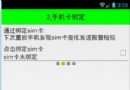 Android手機衛士之綁定sim卡序列號
Android手機衛士之綁定sim卡序列號
現在開始具體 處理每一個導航頁面的邏輯,首先看第二個導航頁這裡需要實現綁定sim卡序列號的功能,注意添加相應的權限:uses-permission android:nam
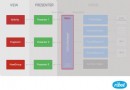 Android 中構建快速可靠的 UI 測試
Android 中構建快速可靠的 UI 測試
前言讓我一起來看看 Iván Carballo和他的團隊是如何使用Espresso, Mockito 和Dagger 2 編寫250個UI測試,並且只花了三分鐘就運行成功
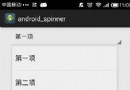 Android下拉列表spinner的實例代碼
Android下拉列表spinner的實例代碼
spinner組件有點類型於HTML中的下拉框<Select></select>的樣子,讓用戶每次從下拉框中選取一個,本文為大家分享了Androi
 Android 取得應用程序的啟動次數和運行時間等信息
Android 取得應用程序的啟動次數和運行時間等信息
使用情景:最近有個需求是統計後台應用運行時間,如果一個應用在後台運行超過一定時間就Kill掉進程,達到省電的目的。此時就可以使用PkgUsageStats這個類來實現啦!